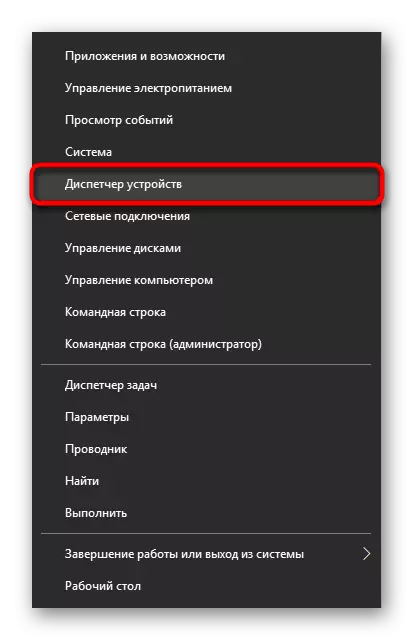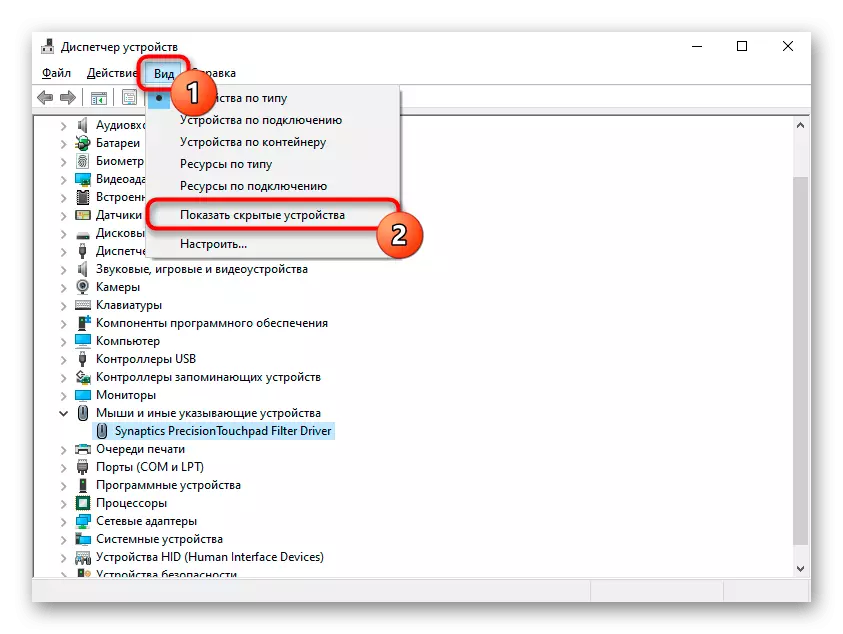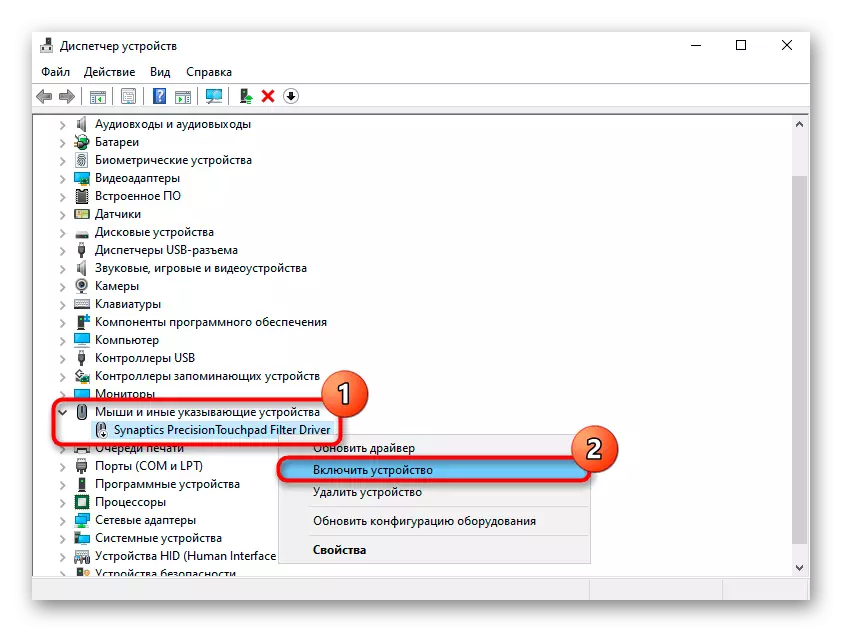Pamaagi 1: Mainit nga Key
Ang labing paspas ug labing sayon nga kapilian aron ma-aktibo ug pag-disable ang touch panel sa Acer laptop - ang paggamit sa usa ka mainit nga yawi. Dili sama sa daghang mga kompanya, ang tanan nga mga modelo sa Eicer adunay espesyal nga gipili nga yawi, ug kini kanunay parehas - F7. Posible kung ang laray nga adunay mga F-key sa imong laptop wala sa multimedia, apan sa functional mode, kinahanglan nimo nga ipadayon ang fn + nga Key Combination. Mode mahimo ka kanunay nga magbag-o sa BIOS."Control Panel"
Sa mga bersyon sa nauna sa labing napulo, ang aplikasyon nga giisip nga labaw dili. Hinuon, mahimo nimong gamiton ang klasiko nga "control panel".
- Ablihi ang aplikasyon sa control panel pinaagi sa "pagsugod" o lain nga sayon nga pamaagi. Ibalhin ang Mode sa View sa "Mga Icon" ug Pilia ang seksyon nga "Mouse".
- Sa usa ka bag-ong bintana, pangitaa ang tab nga adunay ngalan nga "Mga parameter sa aparato" o "Elan" ug i-switch kini. Igo na ang pag-klik sa "Pag-ayo" o "Pag-aktibo sa aparato" nga butones.
- Kung dili nimo i-disable ang Touchpad aron dili kini mahikap sa paggamit sa usa ka external mouse, susihon ang kahon sa palibot sa aytem nga "I-disable ang internal nga mando. Aparato nga adunay mga koneksyon. External nga mando. USB Device "- Karon ang Touch Panel nga independente nga i-block matag higayon nga imong ikonektar ang mouse sa Yusb, ug dayon pabalik.
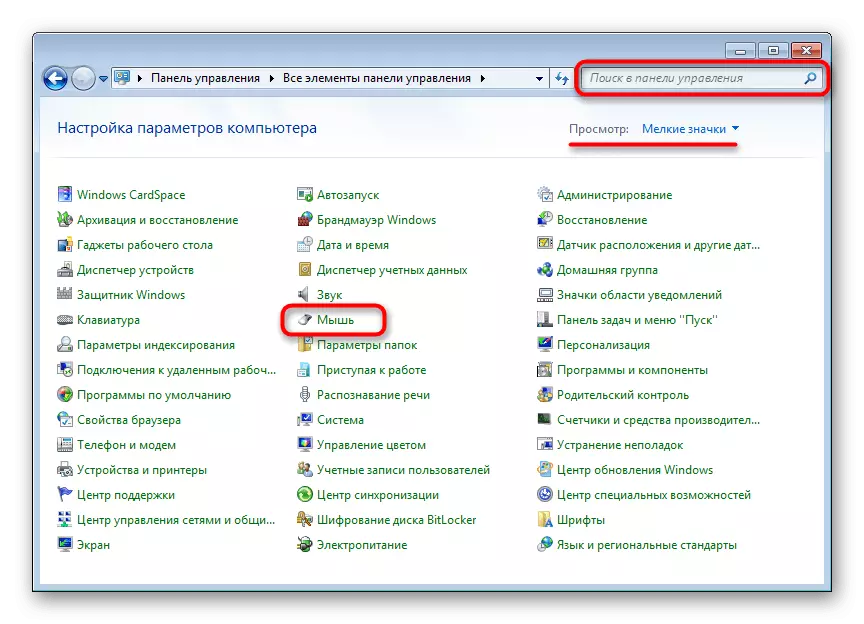
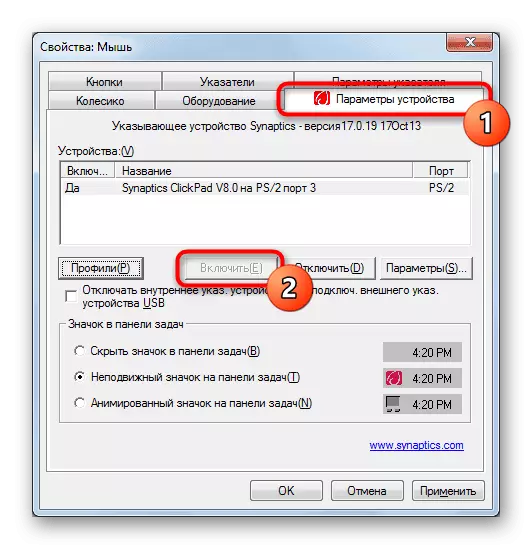
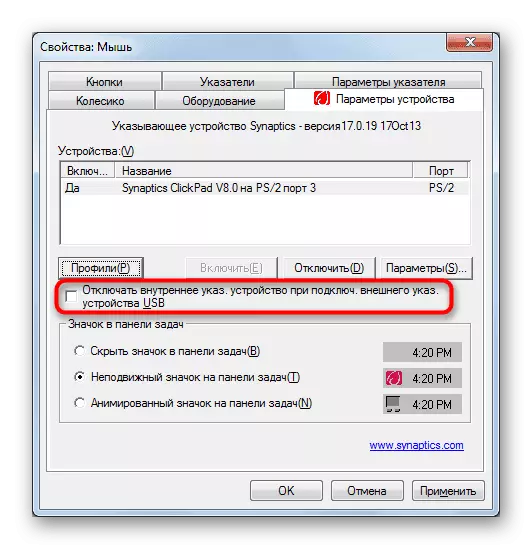
Pamaagi 3: BIOS
Dili nimo mahimo ang touchpad keypad sa keyboard o pinaagi sa mga setting sa Windows, kung kini adunay kapansanan sa BIOS. Kung ang tanan nga mga kapilian sa ibabaw dili makatabang kanimo, posible, kini gi-deactivate sa lebel sa sukaranan nga I / O System. Ilakip kini kadali:- Pag-reboot o pag-usab sa laptop nga gipatay, ug sa Acer Logo display, ipadayon ang BIOS entry key.
Pamaagi 4: "Manager sa Device"
Usahay ang mga tiggamit magpa-off sa touchpad sa lebel sa operating system, apan pinaagi sa manager sa aparato. Pinaagi sa kaepektibo, kini usa ka piho nga kapilian sa BIOS, tungod kay ang touch panel dili usab i-on ug i-off kung ang PINAAGI SA PANAHON PINAAGI SA MGA PAMATAYAN PINAAGI SA "PARAMETERS" / "COLLOT PANEL". Ang Touchpad mahimo usab nga ma-disconnected sa pipila nga mga sayup sa sistema. Sa bisan unsang kaso, sa parehas nga dispatcher mahimo kini nga ma-aktibo sa likod.
- Pag-klik sa tuo nga "pagsugod" ug tawagan ang manager sa aparato. Sa Windows 7, pangitaa ang usa ka aplikasyon sa ngalan sa "Start".
- Sa una nga bintana, i-klik ang menu nga "View" ug susihon ang kahon duol sa butang nga "Ipakita ang mga tinago nga mga aparato" nga butang.
- Karon pagpalapad sa linya nga adunay ngalan nga "Mouse ug uban pang mga timailhan nga mga aparato" - sa sulod kinahanglan nga usa ka pisi nga adunay pulong nga "Touchpad". Pag-klik sa IT IT RET-CLICK ug Pilia ang "Pag-ayo sa aparato". Susihon kung nakuha ang touchpad. Posible nga kinahanglan kini aron i-restart ang laptop.